
جدول المحتويات:
- مؤلف John Day [email protected].
- Public 2024-01-30 07:41.
- آخر تعديل 2025-01-23 12:54.


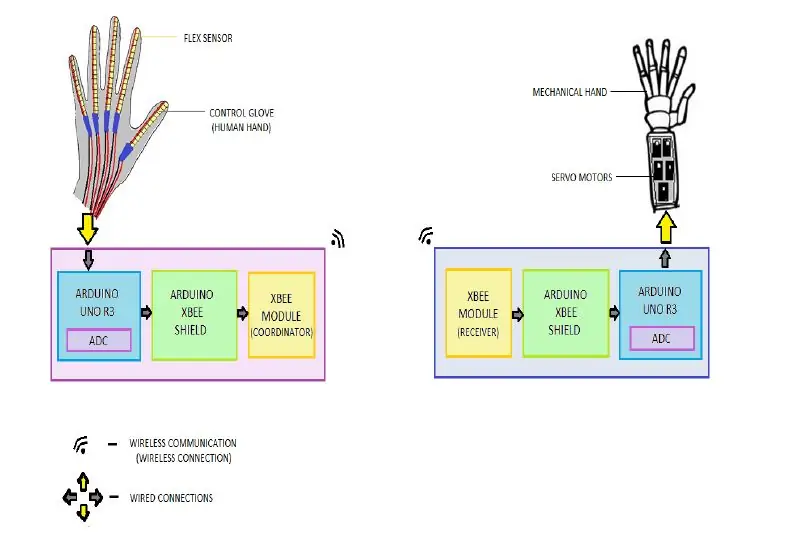
كان هذا في الأساس مشروع كليتنا وبسبب ضيق الوقت لتقديم هذا المشروع ، فقد نسينا التقاط صور لبعض الخطوات. لقد صممنا أيضًا رمزًا يمكن من خلاله التحكم في هذه اليد الآلية باستخدام الإيماءة والصوت في نفس الوقت ولكن نظرًا لضيق الوقت لم نتمكن من تنفيذه حيث كان علينا إجراء تغييرات في الدائرة بأكملها وقمنا أيضًا بتصميم رمز باستخدامه يمكنك التحكم في هذا المشروع باستخدام الصوت فقط باستخدام لوحة Arduino فقط ، فلن تحتاج إلى درع EasyVR المكلف ، لذا فهي طريقة رخيصة لصنع روبوت للتحكم الصوتي. الرمز مرفق أدناه. الهدف من هذا المشروع هو تصميم يد ميكانيكية وقفاز تحكم (ليد الإنسان). تعمل اليد الميكانيكية كعبد من خلال تقليد عمل قفاز التحكم (يد الإنسان) الذي سيكون بمثابة سيد. تم تصميم اليد الميكانيكية باستخدام محركات مؤازرة ووحدة تحكم ووحدة xbee. سيتم تصميم قفاز التحكم باستخدام مستشعرات مرنة ووحدة تحكم ووحدة xbee. قفاز التحكم مُثبت بأجهزة استشعار مرنة. تقرأ وحدة التحكم تغيير الجهد عند ثني المستشعرات السابقة وإرسال البيانات لاسلكيًا باستخدام وحدة xbee إلى اليد الميكانيكية ، مما يؤدي إلى تشغيل الماكينات للتحرك وفقًا للإيماءات التي يتم إجراؤها يدويًا. يمكن أن يساعد هذا الجهاز في تقليل متطلبات الوجود المادي للإنسان في الأماكن التي يكون فيها التدخل البشري أقل حاجة (على سبيل المثال: الصناعات الكيميائية ، تفجير القنابل ، إلخ).
إذا وجدت هذه التعليمات مفيدة ، فالرجاء التصويت لي.:)
الخطوة 1: مخطط الكتلة
الخطوة الثانية: المواد المطلوبة




صور المكونات في هذا القسم مأخوذة من amazon.in ويرد رابط لتلك المكونات أدناه:
1. Flex Sensor (x6) - (https://www.amazon.in/Linwire-Robodo-Flex-Sensor-…
2. أسلاك للتوصيل
3. Vero Board - (https://www.amazon.in/AnandCircuits-PCB-FR2-Board-…)
4. 10 كيلو أوم المقاوم (x5)
5. XBEE Module Series 1 (x2)
6. XBEE Arduino Shield (x2) - (https://www.amazon.in/Bluetooth-Shield-Wireless-Co …)
7. Arduino Uno board (x2) - (https://www.amazon.in/Bluetooth-Shield-Wireless-Co …)
8. الجوارب
9. قطعة قماش لتغطية الذراع
10. كرتون
11. محركات مؤازرة - 5 sg90 مؤازرة (أصابع) ، 1 Mg996r مضاعفات (ذراع) - (https://www.amazon.in/Robodo-Electronics-Tower-Mic …)
12. الأشرطة المضغوطة - (https://www.amazon.in/4STRON-Antistatic-Heavy-200m …)
13. خيط الصيد
14. الجوارب
الخطوة الثالثة: تصميم اليد الميكانيكية
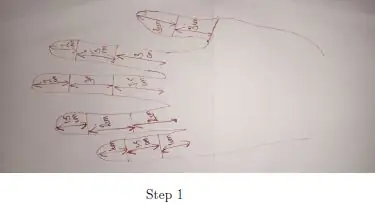

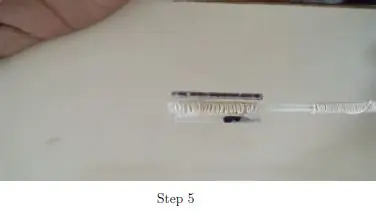
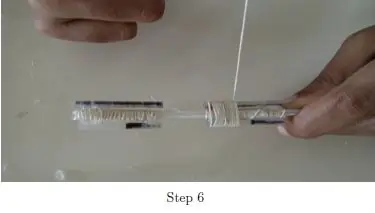
خطوات التصميم
بالنسبة للأجزاء ، ستحتاج إلى بعض الأقفال المضغوطة وبكرة الخيط (خط الصيد) و 5 أنابيب حبر و 5 محركات مؤازرة واردوينو. لهيكلة الأصابع يتم استخدام مسدس الغراء الساخن وعصي الغراء.
الخطوة 1: على قطعة من الورق ، حدد المسافة بين كل إصبع من أصابعك كما هو موضح في وقم بتعيين رقم مرجعي لكل منهم حتى تتمكن من تحديد أي إصبع هو في وقت لاحق. انسخ كل رقم على محبس ziplock المقابل.
الخطوة 2: خذ القياسات الخاصة بمفاصل كل إصبع بما في ذلك الإصبع الخنصر وفقًا لقياسات اليد البشرية المثالية.
الخطوة 3: ضع علامة على القراءات على ziplocks واترك مسافة 2 سم لكل منها لغرض الانحناء. ضع علامات أكثر ثباتًا على المكان الذي يحتاج إلى طي ، من الناحية المثالية يكون 1 سم تقريبًا من كلا المفصل.
الخطوة 4: قم بطي أقفال zip عند النقاط المحددة واضغط بقوة لأسفل للتأكد من أنها طية محكمة بمساعدة كتلة خشبية أو مادة ثقيلة أخرى. كرر هذه العملية مع باقي أقفال zip.
الخطوة 5: قم الآن بقطع أنابيب الحبر بطول 2 سم ووضع كل منها على المفصل باستخدام الغراء الساخن. هذه المسافة تسمح للأصابع بالانحناء بحرية.
الخطوة 6: لف كل قسم من الأقسام بخيط لإضافة الشكل والحجم إلى الأصابع. سيعمل هذا أيضًا على تعزيز بنية كل رقم.
الخطوة 7: الآن وفقًا للخطوات السابقة ، قم بعمل الأصابع المتبقية. تجنب استخدام الغراء الساخن المفرط لأنه يزيد الوزن ويؤدي إلى مشكلة ثني ngers. اترك النغرس يجف لمدة دقيقة ، ويمكننا إزالة الغراء الساخن الزائد باستخدام أوراق الرمل ، ويمكننا نسبيًا تشكيله وفقًا للأصابع البشرية.
الخطوة 8: الآن بالنسبة لراحة اليد ، ضع كل إصبع باستثناء الإبهام على مسافة 2 سم بحيث تصبح الأصابع فردية متساوية للانحناء والعودة إلى موضعها الأصلي عندما تأتي المؤازرة في الوضع 0.
الخطوة 9: للحصول على مساحة متساوية للأصابع ، ضع قطعة من الغراء الساخن كل 3 سم بين كل إصبع باستخدام الغراء الساخن. لتثبيت ngers ، قم بربط جميع ngers بما في ذلك عصي الغراء الساخنة المرفقة بين كل إصبع بخيط وقم بتطبيق طبقة رقيقة من الغراء الساخن للتأثير النهائي.
الخطوة 10: الآن قم بربط الإبهام بزاوية مع اليد من الخلف ، حيث أن خط الصيد سوف يسحب الإبهام وفقًا لذلك سوف يجعل قبضة اليد مثل يد الإنسان. قطع ziplock الزائد من الإبهام لأنه يضيف انسدادًا إلى مسار الانحناء.
الخطوة 11: أضف خط shing في كل إصبع من خلال أنابيب الحبر. في الطرف العلوي من الإصبع اربط عقدة من خط السقيفة بحيث تبقى في مكانها.
الخطوة 12: الخطوة الأخيرة هي إرفاق كل خط من الأصابع بمحرك مؤازر خاص به في أقصى موضع له. تأكد من وجود خط صيد كافٍ عند تدوير المؤازرة بحيث تنحني الأصابع. ثبت خط الصيد بعمود محرك سيرفو بربط العقد بإحكام.
الخطوة الرابعة: تصميم قفاز التحكم
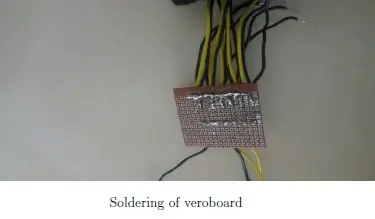
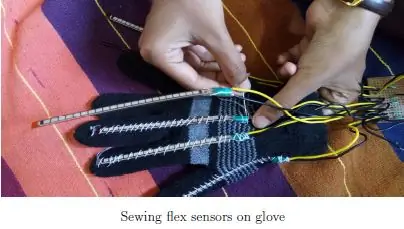
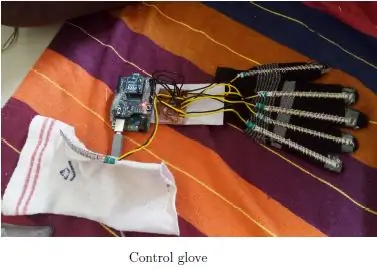
إعداد دائرة المستشعر
المقاومات المستخدمة 10 كيلو أوم. يتم توصيل سلك GND الرئيسي ، المتصل بجميع أسلاك GND الفردية من المستشعرات ، في GND الخاص بـ arduino. يذهب + 5V من اردوينو إلى سلك الجهد الموجب ، ويتم توصيل كل سلك أزرق في دبوس إدخال تناظري منفصل. ثم قمنا بلحام الدائرة على لوح صغير. واحد يمكن تركيبه بسهولة على القفاز. تمكنا من لحام الأسلاك في المستشعرات بسهولة نسبيًا أيضًا ، واستخدمنا تقنية الانكماش الحراري للتأكد من عدم وجود شورتات. ثم قمنا بلف المنطقة حيث يتم توصيل الأسلاك بالمستشعرات بشريط كهربائي لتثبيت المستشعرات. بالقرب من الجزء السفلي ، حيث يتم توصيل الخيوط ، تكون المستشعرات أضعف قليلاً ويضمن الشريط أنها لن تنحني ولن تتلف.
قم بخياطة كل طرف مستشعر في منطقة كل إصبع أعلى مكان كل من أظافرك. ثم ، بالنسبة لكل مستشعر ، قم بعمل حلقات مفكوكة حولها بخيط في كلا المفصل في كل إصبع. بمجرد وضع كل مستشعر في مكانه وينزلق تحت حلقات الخيط بشكل جيد. ثم قمنا بخياطة اللوح الخشبي على جزء الرسغ من القفاز بإحكام. بعد خياطة المستشعرات المرنة ، قم بتوصيل القفاز وأيضًا على دعامة الكوع جميع الأسلاك بلوحة veroboard و arduino uno board. ثبت التوصيلات على لوح من الورق المقوى.
الخطوة 5: البرمجيات
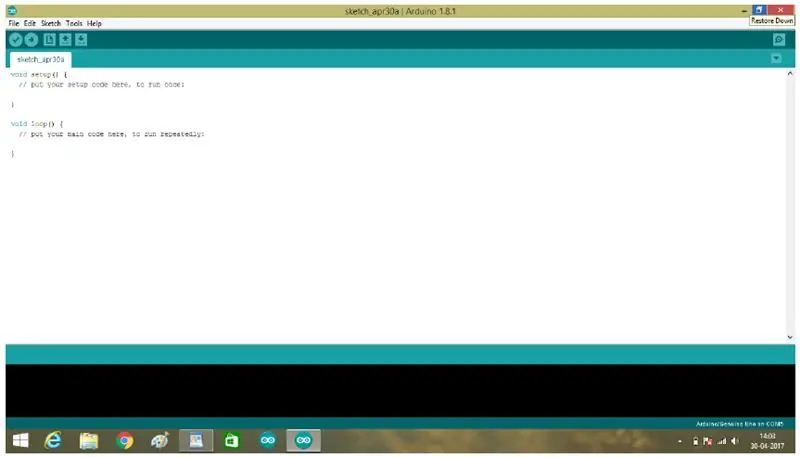
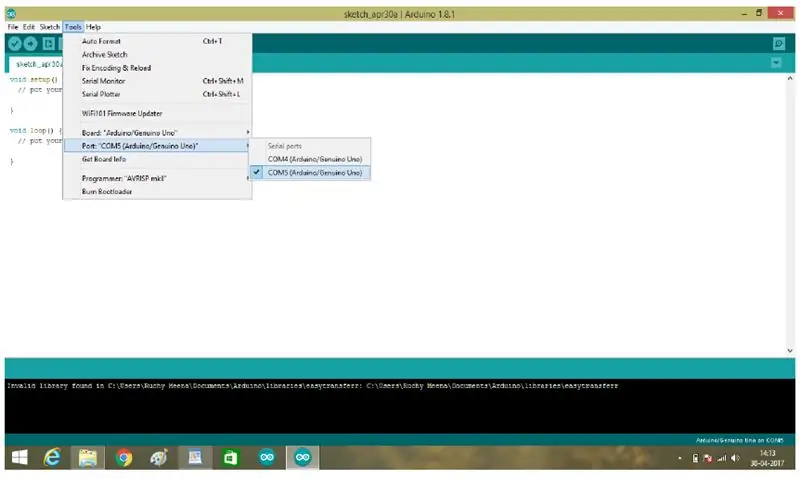
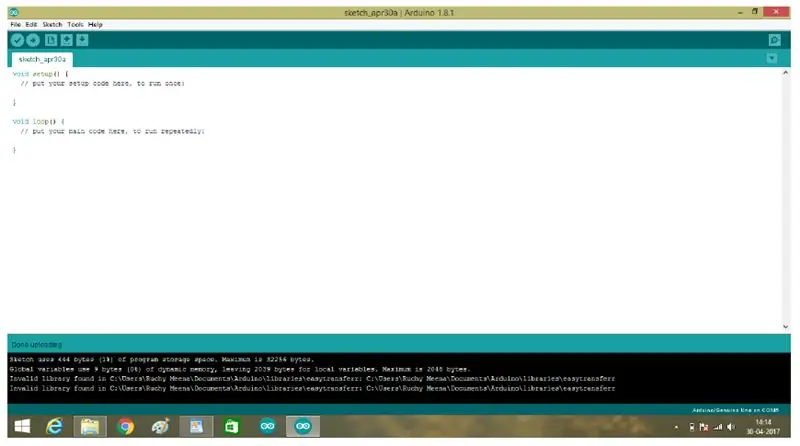
فيما يلي خطوات إنشاء اتصال لاسلكي بين جهازي xbees:
- قم بتنزيل برنامج Arduino IDE وتثبيته على نظامك.
- الآن افتح نافذة برنامج اردوينو. هذا كيف سيبدو.
- تحقق من هذا الرمز باستخدام خيار التحويل البرمجي (رمز علامة التجزئة أسفل خيار le) للتحقق من وجود أخطاء ثم حفظه.
- بعد تجميعها ، حدد المنفذ (في خيار الأدوات) على اللوحة التي تريد تحميل الكود عليها.
- قم بتحميل هذا الكود على لوحة اردوينو UNO R3. نقوم بتحميل هذا لجعل اردوينو منفذ USB لتكوين وحدة xbee s1.
- الآن قم بتركيب adruino xbee shield على لوحة اردوينو ثم قم بتركيب وحدة xbee s1 على اردوينو xbee shield. بعد هذا الإعداد ، قم بالتبديل إلى وضع USB باستخدام زر الانزلاق على اردوينو xbee shield. ثم قم بتوصيل كل من اردوينو بمنفذ USB للكمبيوتر المحمول باستخدام USB وقم بتنزيل برنامج X-CTU.
- الآن افتح نافذة X-CTU.
- انقر الآن على إضافة أجهزة أو اكتشاف الأجهزة لإضافة وحدات راديو إلى القائمة.
- بعد إضافة الأجهزة اضغط عليها لتغيير تركيبها. ملاحظة: يجب أن يكون معرف رقم الحساب الشخصي هو نفسه لكل من المنسق ووحدة نقطة النهاية وإلا فلن يتواصلوا. عندما تقوم بتعيين نفس معرف PAN لكلتا الوحدتين ، فيمكنهما اكتشاف بعضهما البعض للاتصال.
- انقر الآن على إضافة أجهزة أو اكتشاف الأجهزة لإضافة وحدات راديو إلى القائمة.
- بعد إضافة الأجهزة اضغط عليها لتغيير تركيبها. ملاحظة: يجب أن يكون معرف رقم الحساب الشخصي هو نفسه لكل من المنسق ووحدة نقطة النهاية وإلا فلن يتواصلوا. عندما تقوم بتعيين نفس معرف PAN لكلتا الوحدتين ، فيمكنهما اكتشاف بعضهما البعض للاتصال.
- الآن قم بالتبديل إلى وضع عمل وحدات التحكم وانقر فوق فتح الاتصال التسلسلي بوحدة الراديو لكلا الجهازين. بعد تحديده سيظهر باللون الأخضر.
- اكتب الآن أي رسالة في مربع المنسق ، على سبيل المثال اكتب hi ، hello وما إلى ذلك. المربع الذي تكتب فيه النص سيظهر باللون الأزرق.
- انقر الآن على مربع نقطة النهاية سترى نفس الرسالة في هذا المربع ولكن باللون الأحمر مما يشير إلى استلام الرسالة من جهاز آخر. بعد التنسيق والتواصل الناجح بين المنسق ووحدات نقطة النهاية ، تكون جاهزة للاستخدام في الدائرة.
- خطوات التشفير النهائي للاتصالات اللاسلكية لجهاز الإرسال والاستقبال {اكتب الكود الخاص بقفاز التحكم في برنامج اردوينو وحدد المنفذ (هنا على سبيل المثال: COM4 هو منفذ كتلة trasnmitter) الذي تريد إنشاء كتلة جهاز الإرسال (المنسق). الآن قم بتحميله على لوحة Arduino UNO. ملاحظة: عند تحميل أي رمز على اردوينو ، افصل (أزل) درع اردوينو xbee أو أي اتصال عليه.
{اكتب رمز اليد الميكانيكية في برنامج اردوينو وحدد المنفذ (هنا على سبيل المثال: COM5 هو المنفذ لكتلة المستقبل) الذي تريد إنشاء كتلة المتلقي (نقطة النهاية). الآن قم بتحميله على لوحة اردوينو UNO.
الخطوة 6: مخطط انسيابي
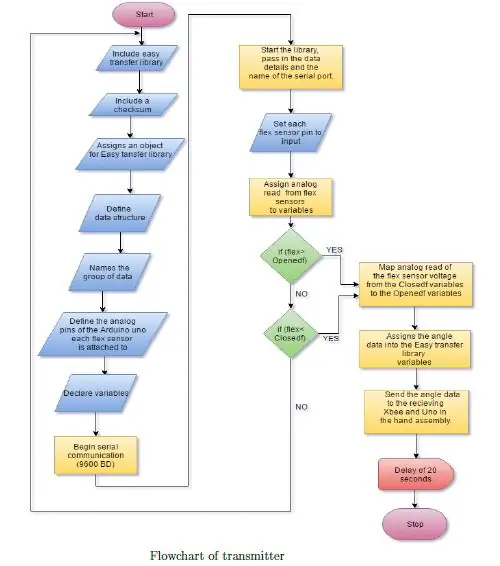
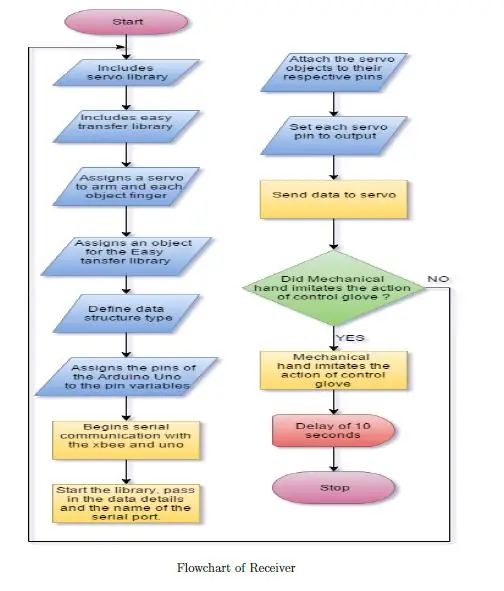
الخطوة 7: الكود:


لقد صممنا أيضًا رمزًا يمكنك من خلاله التحكم في اليد الآلية عن طريق الإيماءة والصوت في نفس الوقت ولكنها ستحتاج إلى الكثير من الشرح حول كيفية تضمينها في المشروع وهذا هو سبب عدم إرفاقها هنا. إذا كان أي شخص بحاجة إلى هذا التعليق رمز أسفل معرف البريد الإلكتروني الخاص بك. في هذا الفيديو ، يتم استخدام الكمبيوتر المحمول فقط لتزويد كل من اردوينو بالجهد الكهربائي لأننا واجهنا مشاكل في البطارية لأنها تستنزف بسرعة كبيرة.
موصى به:
سيارة يتم التحكم فيها عن بعد - يتم التحكم فيها باستخدام وحدة تحكم Xbox 360 اللاسلكية: 5 خطوات

سيارة يتم التحكم فيها عن بعد - يتم التحكم فيها باستخدام وحدة تحكم Xbox 360 اللاسلكية: هذه هي التعليمات من أجل بناء سيارتك الخاصة التي يتم التحكم فيها عن بعد ، والتي يتم التحكم فيها باستخدام وحدة تحكم Xbox 360 اللاسلكية
سيارة لاسلكية يتم التحكم فيها عن طريق الإيماءات: 7 خطوات

سيارة لاسلكية يتم التحكم فيها بالإيماءات: في هذا البرنامج التعليمي سوف نتعلم كيفية صنع سيارة يتم التحكم فيها بالإيماءات أو أي روبوت. يتكون هذا المشروع من جزأين ، جزء واحد هو وحدة الإرسال وجزء آخر هو وحدة الاستقبال. تم تركيب وحدة الإرسال فعليًا على قفازات يدوية وجهاز استقبال
سيارة يتم التحكم فيها عن طريق الإيماءات: 5 خطوات (بالصور)

السيارة التي يتم التحكم فيها عن طريق الإيماءات: تلعب الروبوتات دورًا مهمًا في الأتمتة في جميع القطاعات مثل الإنشاءات والعسكرية والطبية والتصنيع وما إلى ذلك
بناء روبوت يتم التحكم فيه عن طريق الإيماءات: 4 خطوات (بالصور)

بناء روبوت يتم التحكم فيه بالإيماءات: في هذا Instructable ، نقوم ببناء روبوت Arcbotics Sparki يمكن التحكم فيه بإيماءات ثلاثية الأبعاد. الميزة الرائعة لهذا المشروع هي أنه لا توجد حاجة إلى جهاز إضافي مثل الهاتف الذكي أو القفاز للتحكم في الروبوت. ما عليك سوى تحريك يدك فوق الإي
تروس متحركة رائعة يتم التحكم فيها عن طريق أزرار رائعة (يتم متابعتها): 9 خطوات

تروس متحركة رائعة يتم التحكم فيها بواسطة أزرار رائعة (يجب أن تستمر): تصميم ألعاب فيزيائية / إلكترونية لفنون وسائط التصميم في جامعة كاليفورنيا مع Eddo Stern. هذا التوجيه غير مكتمل. المشروع لا يزال قيد التنفيذ
